結婚式のプロフィールムービーは、新郎新婦の生い立ちや二人の馴れ初めをゲストに紹介する大切な演出です。その中でも、オープニングや各パートのタイトルは、ムービー全体の印象を決定づける重要な要素となります。ありきたりなタイトルではなく、個性的で記憶に残る演出をしたいと考える新郎新婦様におすすめなのが、「ペンキ飛び散り系フッテージ」を活用したタイトル作成です。
このペンキ飛び散り系フッテージは、その名の通りペンキが飛び散るようなダイナミックな動きが特徴で、自由に色を加えたり、他の素材と多重に合成したりすることで、無限の表現が可能です。一見難しそうに思えるかもしれませんが、適切なツールと手順を踏めば、初心者の方でもプロ顔負けのクオリティを実現できます。
この記事では、ブライダル業界のWebコンテンツ編集者であり、SEOエキスパートの視点から、ペンキ飛び散り系フッテージを使ったプロフィールムービーのタイトル作成術を徹底解説します。Adobe After Effectsをメインツールとして、素材の選び方から具体的な編集手順、さらに応用テクニックまで、網羅的にご紹介しますので、ぜひあなただけの特別なムービー制作に役立ててください。
差し替えるだけで作れるプロフィールムービー
差し替えるだけで作れるを作れます。まずは無料登録&ダウンロード!
1. ペンキ飛び散り系フッテージがプロフィールムービーにもたらす魅力
ペンキ飛び散り系フッテージは、その独特の視覚効果から、プロフィールムービーに「おしゃれ」「かっこいい」「アーティスティック」といった印象を与えることができます。単なる背景素材としてだけでなく、様々なシーンで活用することで、ムービー全体のクオリティを飛躍的に高めることが可能です。
視覚的なインパクトと表現の幅
ペンキが飛び散る、広がる、流れるといった動きは、静止画では表現できないダイナミックな視覚効果を生み出します。色や速度、重ね方を変えるだけで、ポップな雰囲気からクールでモダンな印象まで、幅広い表現が可能です。特に、結婚式のテーマカラーに合わせて色を調整すれば、ムービー全体に統一感とオリジナリティをもたらすことができます。
オープニングタイトルでの活用例
プロフィールムービーの冒頭で、新郎新婦の名前や「Our Story」といったタイトルをペンキの動きに合わせて表示させることで、ゲストの期待感を一気に高めることができます。例えば、ペンキが飛び散る瞬間に文字が現れる、あるいはペンキが文字を塗りつぶすように表示されるなど、クリエイティブな演出が可能です。
セクション間のトランジションとしての活用
新郎パート、新婦パート、二人のパートといったセクションの切り替わりに、ペンキ飛び散り系フッテージをトランジション(場面転換)として挿入するのも効果的です。次のセクションへの期待感を煽りつつ、スムーズでスタイリッシュな場面転換を演出できます。
写真やテキストを際立たせる背景演出
写真やテキストの背後に、透過させたペンキ飛び散り系フッテージを配置することで、奥行きと動きのある背景を演出できます。単調になりがちなスライドショーに動きを加え、視覚的な飽きを防ぐ効果も期待できます。
2. 制作前の重要準備:素材選びと著作権の徹底理解
ペンキ飛び散り系フッテージを使ったムービー制作を始める前に、まずは必要な素材の入手と、最適な編集環境を整えることが重要です。特に、著作権に関する理解は、トラブルを避ける上で最も重要なポイントとなります。
2.1. 素材の探し方:無料・有料素材サイトの紹介
ペンキ飛び散り系フッテージは、様々な動画素材サイトで入手可能です。無料素材サイトでも見つけることができますが、より高品質で多様な表現を求める場合は、有料素材サイトの利用も検討しましょう。
- 無料素材サイト:「エフェクト フリー素材」や「動画素材 無料」などで検索すると、結婚式ムービーに使える素材を配布しているサイトが見つかります。ただし、利用規約(商用利用の可否、クレジット表記の有無など)を必ず確認してください。
- 有料素材サイト:Shutterstock, MotionElementsなどの大手ストック素材サイトでは、プロ品質のペンキ飛び散り系フッテージが豊富に提供されています。 「paint splatter footage」「ink bleed effect」「liquid motion graphics」といったキーワードで検索すると良いでしょう。

無料素材を利用する際は、必ず利用規約を確認し、著作権や商用利用の可否、クレジット表記の必要性を把握しておきましょう。特に結婚式での上映は「個人的な利用」の範囲を超える場合があるため、注意が必要です。
2.2. 推奨編集ソフト:After Effects
ペンキ飛び散り系フッテージの魅力を最大限に引き出し、高度な合成やアニメーションを実現するには、Adobe After Effectsが最も適しています。映画やCM制作にも使われるプロフェッショナルなソフトウェアであり、文字が踊るようなタイトルアニメーションなど、他の動画編集ソフトでは難しい高クオリティな表現が可能です。
- After Effectsが最適な理由:
- 他の動画編集ソフトでの応用可能性:
After Effectsほどの自由度はありませんが、Wondershare FilmoraやPowerDirector、Adobe Premiere Proなどの一般的な動画編集ソフトでも、描画モード(スクリーン、加算など)を使って黒背景のフッテージを透過させ、色調整を行うことは可能です。お使いのソフトの機能を確認してみましょう。
2.3. 著作権に関する重要事項:トラブル回避のために
結婚式のプロフィールムービーを自作する上で、最も注意すべき点の一つが著作権です。特に、音楽や映像素材の利用には細心の注意を払いましょう。
- 映像素材の著作権:
ダウンロードしたペンキ飛び散り系フッテージが「著作権フリー」とされていても、利用規約によっては商用利用不可、クレジット表記必須などの条件がある場合があります。結婚式での上映は「個人的な利用」の範囲を超える可能性があるため、必ず利用規約を確認し、不明な場合は提供元に問い合わせるようにしましょう。
- BGMの著作権:
市販の楽曲をプロフィールムービーに使用する場合、著作権(複製権、演奏権など)が発生します。 無許可での利用は著作権法違反となり、式場での上映を断られるケースもあります。 特に、CDから楽曲をコピーしてムービーに組み込む行為は「複製権」に抵触するため、別途許諾が必要です。
日本では一般社団法人音楽特定利用促進機構(ISUM)が結婚式用音楽著作権管理を担っており、多くの式場や業者がISUMを通じて申請を代行しています。 個人でISUMに直接申請することはできないため、式場や映像制作業者に相談し、代行申請を依頼するのが一般的です。 著作権フリー(ロイヤリティフリー)の楽曲を利用すれば、こうした複雑な手続きを回避できます。
関連記事 プロフィールムービーを華やかに!著作権フリー素材の入手法とリスク回避ガイド
結婚式のプロフィールムービーは、新郎新婦の生い立ちから出会い、そして現在までの軌跡をゲストと分かち合う、感動的な演出のハイライトです。しかし、この大切なムービ
プロフィールムービーを華やかに!著作権フリー素材の入手法とリスク回避ガイド
結婚式のプロフィールムービーは、新郎新婦の生い立ちから出会い、そして現在までの軌跡をゲストと分かち合う、感動的な演出のハイライトです。しかし、この大切なムービ

著作権問題は、せっかく作ったムービーが上映できないという最悪の事態を招く可能性があります。必ず事前に確認し、適切な手続きを踏むか、著作権フリー素材を選びましょう。
3. 【実践編】After Effectsでペンキ飛び散り系タイトルを作成するステップ
ここからは、After Effectsを使ってペンキ飛び散り系フッテージをタイトルに活用する具体的な手順を解説します。基本的な操作をマスターすれば、様々な応用が可能になります。
3.1. ステップ1:フッテージの読み込みと背景の透過処理
多くのペンキ飛び散り系フッテージは、黒背景に白いペンキの動きが収録されています。これを透明にする処理から始めます。

背景が透明ではない状態
この素材は背景が透明ではありませんので、初めに背景の黒色除去を行います。After Effectsでは、主に以下の2つの方法があります。
- マット設定(輝度マット)を利用する:
「エフェクト」→「チャンネル設定」から「マット設定」エフェクトを適用します。マットに使用の項目から「輝度」を選択すると、背景の黒色部分をマットとして利用し、白いペイント部分のみを切り出すことができます。この方法は、フッテージの輝度情報に基づいて透過するため、より正確な切り抜きが可能です。
- 描画モード(スクリーン/加算)を利用する:
レイヤーの描画モードを「スクリーン」または「加算」に変更することで、黒い部分を透過させることができます。これは、黒を透明にし、明るい部分を重ね合わせる効果があります。手軽に透過させたい場合に便利です。

透過処理の選択は、フッテージの種類と最終的な表現によって使い分けましょう。より複雑な合成にはマット設定が、手軽に重ねたい場合は描画モードが適しています。
3.2. ステップ2:フッテージの色調整とカスタマイズ
背景が透過されたら、次にお好みの色をペンキに加えます。
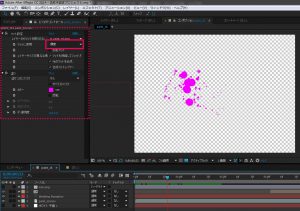
マット設定と塗り適用後
「エフェクト」→「描画」→「塗り」エフェクトを適用します。これにより、ペンキ部分の色を自由に設定した色に変更できます。結婚式のテーマカラーや、写真の色味に合わせて調整することで、ムービー全体に統一感と洗練された印象を与えることができます。
複数のペンキフッテージを重ねて、それぞれに異なる色を適用し、描画モードを調整することで、より複雑で奥行きのある表現も可能です。例えば、青とピンクのペンキを重ねて、二人のイメージカラーを表現するのも良いでしょう。

結婚式のテーマカラーや写真の色味に合わせて調整すると、統一感が出ます。色の組み合わせで、ポップにもシックにも印象を変えられますよ。
3.3. ステップ3:タイトルテキストの挿入とアニメーション
ペンキフッテージの準備ができたら、いよいよタイトルテキストを挿入します。

ペンキ飛び散り素材の活用アイデア
- フォント選びの重要性:
タイトルに使うフォントは、ムービーの雰囲気を大きく左右します。読みやすさを最優先しつつ、おしゃれで結婚式にふさわしいデザインのフォントを選びましょう。他の結婚式アイテム(招待状など)とフォントを統一すると、より洗練された印象になります。
- テキスト配置のコツ:
ペンキフッテージの動きに合わせて、テキストを配置します。ペンキの動きが最もダイナミックになる瞬間にテキストが現れるように調整したり、ペンキの形に沿ってテキストを配置したりするなど、様々な工夫ができます。余白を意識し、ごちゃごちゃしないようにシンプルにまとめるのがおすすめです。
- After Effectsのプリセットアニメーションの活用:
After Effectsには、テキストアニメーションのプリセットが豊富に用意されています。「アニメーションプリセット」パネルから、フェードイン、スライド、回転など、様々な動きを簡単に適用できます。ムービーのテンポやBGMに合わせて、最適なアニメーションを選びましょう。

テキストアニメーションは控えめに、メッセージが伝わるように工夫しましょう。動きが多すぎると、かえって読みにくくなることがあります。
3.4. ステップ4:背景の調整と全体デザインの仕上げ
タイトルとペンキフッテージが完成したら、最後に背景を調整し、全体を調和させます。

背景の追加後
- 背景の選択肢:
- 単色背景:シンプルにペンキとテキストを引き立てたい場合に最適です。
- グラデーション:色の変化で奥行きや柔らかさを表現できます。
- テクスチャ:紙の質感や布地のようなテクスチャを加えることで、よりリッチな印象になります。
- 写真・動画:二人の思い出の写真や、風景動画を背景に使うことも可能です。その際、ペンキフッテージやテキストが埋もれないよう、背景をぼかしたり、明るさを調整したりする工夫が必要です。
- フッテージと背景、テキストの調和:
全ての要素がバラバラに見えないよう、色味やトーンを統一することが重要です。例えば、ペンキの色と背景の色を同系色でまとめたり、テキストの色をペンキの色から拾ったりすると、まとまりのあるデザインになります。

背景は主役であるペンキフッテージとテキストを引き立てる役割です。シンプルにまとめるのも一つの手ですし、あえて動きのある背景で賑やかさを出すのも良いでしょう。
3.5. 完成動画の確認と出力
全ての編集が完了したら、必ず最終的な確認を行い、適切な設定で動画を出力します。
- 最終チェックポイント:
- 誤字脱字がないか
- 写真やテキストの表示タイミングは適切か
- BGMと映像のテンポは合っているか、音ズレはないか
- 全体を通して違和感のある箇所はないか
- 式場で上映するスクリーンで問題なく表示されるか(色味、解像度など)
- 適切な出力設定:
式場で上映する場合、指定されたファイル形式や解像度があることが多いです。事前に確認し、それに合わせて出力設定を行いましょう。一般的には、MP4形式、フルHD(1920×1080)または4K(3840×2160)の解像度で出力することが多いです。
4. ペンキ飛び散り系フッテージをさらに活用する応用テクニック
基本的なタイトル作成に慣れてきたら、さらに高度なテクニックで表現の幅を広げてみましょう。
複数のフッテージをレイヤーで重ねる
異なる動きや色のペンキ飛び散り系フッテージを複数レイヤーで重ねることで、より複雑で奥行きのあるエフェクトを作成できます。それぞれのレイヤーの描画モードや不透明度を調整することで、無限の組み合わせが生まれます。
マスクやトラックマットとしての利用
ペンキ飛び散り系フッテージを、写真やテキストの「マスク」や「トラックマット」として利用すると、ペンキの動きに合わせて写真やテキストが出現したり、一部が隠れたりするような、クリエイティブな演出が可能です。特に、After Effectsのトラックマット機能は、レイヤーの輝度やアルファチャンネル情報をもとに、下のレイヤーの透明度をコントロールできるため、より繊細な表現が実現できます。
 ムービーにキラキラ系の動画ファイルを合成する方法
結婚式のプロフィールムービーは、新郎新婦の生い立ちや二人の出会いをゲストに紹介する大切な演出です。感動的なムービーに華やかさを加える「キラキラ」エフェクトは、映
ムービーにキラキラ系の動画ファイルを合成する方法
結婚式のプロフィールムービーは、新郎新婦の生い立ちや二人の出会いをゲストに紹介する大切な演出です。感動的なムービーに華やかさを加える「キラキラ」エフェクトは、映
 古いフィルム風の表現を自作する – 素材の使い方
結婚式のプロフィールムービーは、新郎新婦の生い立ちや二人の馴れ初めを紹介する大切な演出です。その中でも、どこか懐かしさを感じさせる「古いフィルム風」の表現は、温
古いフィルム風の表現を自作する – 素材の使い方
結婚式のプロフィールムービーは、新郎新婦の生い立ちや二人の馴れ初めを紹介する大切な演出です。その中でも、どこか懐かしさを感じさせる「古いフィルム風」の表現は、温
まとめ
ペンキ飛び散り系フッテージは、結婚式のプロフィールムービーにダイナミックでアーティスティックな印象を与える強力なツールです。After Effectsを使いこなせば、素材の透過から色調整、テキストアニメーション、そして背景との調和まで、あなただけのオリジナルタイトルをプロ顔負けのクオリティで作成できます。
しかし、制作の際には、素材やBGMの著作権に関する正しい知識と適切な手続きが不可欠です。この記事で解説したポイントを参考に、トラブルなく、新郎新婦の想いが詰まった感動的なプロフィールムービーを完成させてください。ゲストの心に深く刻まれる、最高の瞬間を演出できることを願っています。
こちらもおすすめ!プロフィールムービー
こちらもおすすめ!を作れます。まずは無料登録&ダウンロード!




































